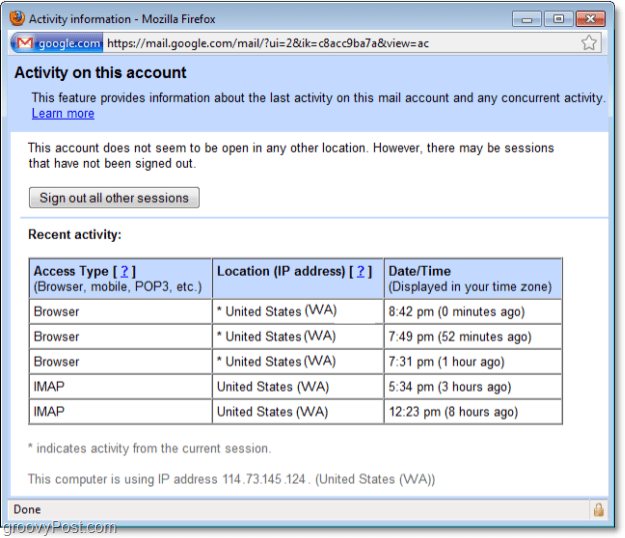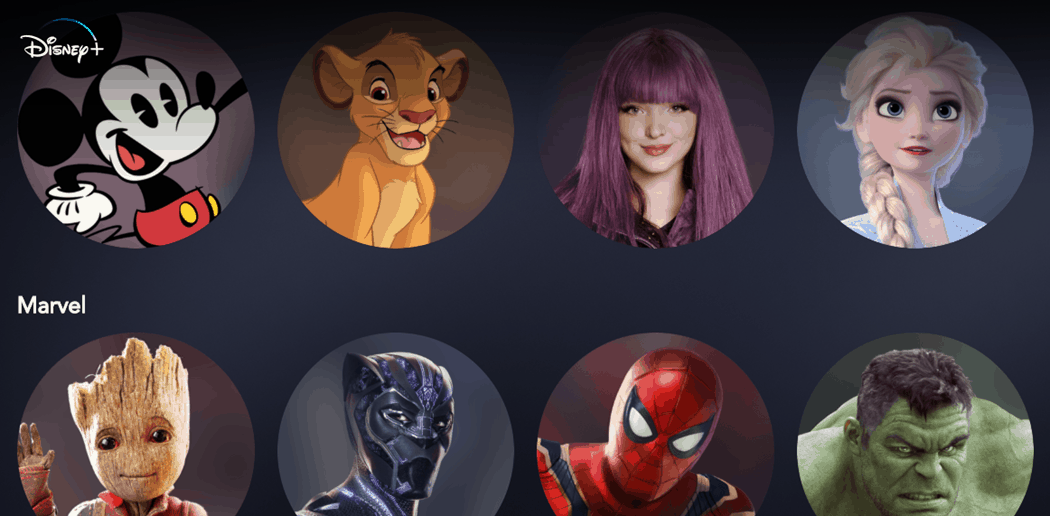Ako synchronizovať a pristupovať k otvoreným kartám prehliadača Chrome na rôznych zariadeniach
Chróm Google Hrdina / / March 17, 2020
Posledná aktualizácia dňa

Používate prehliadač Chrome na viacerých zariadeniach? Svoje karty môžete synchronizovať na rôznych zariadeniach pomocou svojho účtu Google a otvoriť ich na ľubovoľnom zariadení.
Ak ste stále na cestách a prepínate medzi niekoľkými zariadeniami, aby ste zostali informovaní a pripojení, môžete bez problémov pokračujte v online aktivitách v prehliadači Chrome na všetkých zariadeniach synchronizáciou otvoreného prehliadača Chrome Karty.
Môžete ľahko získať prístup k zoznamu kariet prehliadača Chrome otvoreným na každom zariadení a otvoriť ktorúkoľvek z týchto kariet na ľubovoľnom zariadení.
Dnes vám ukážeme, ako získať prístup k otvoreným kartám prehliadača Chrome v systémoch Windows, Mac a Linux a na zariadeniach iOS a Android.
Nastavte synchronizáciu prehliadača Chrome
Ak chcete synchronizovať karty prehliadača Chrome na rôznych zariadeniach, musíte najskôr nastaviť synchronizáciu prehliadača Chrome a prihláste sa do rovnakého účtu Google, aký ste použili na synchronizáciu prehliadača Chrome na všetkých zariadeniach.
Ak ste to už urobili, musíte skontrolovať, či synchronizujete otvorené karty. Ukážeme vám, ako to skontrolovať na počítači a mobilných zariadeniach.
Skontrolujte, či synchronizujete otvorené karty v systémoch Windows, Linux a Mac
Ak chcete zaistiť, aby sa na počítači synchronizovali otvorené karty, kliknite na ponuku Chrome (tri zvislé bodky) v pravom hornom rohu okna prehliadača Chrome a vyberte nastavenie.
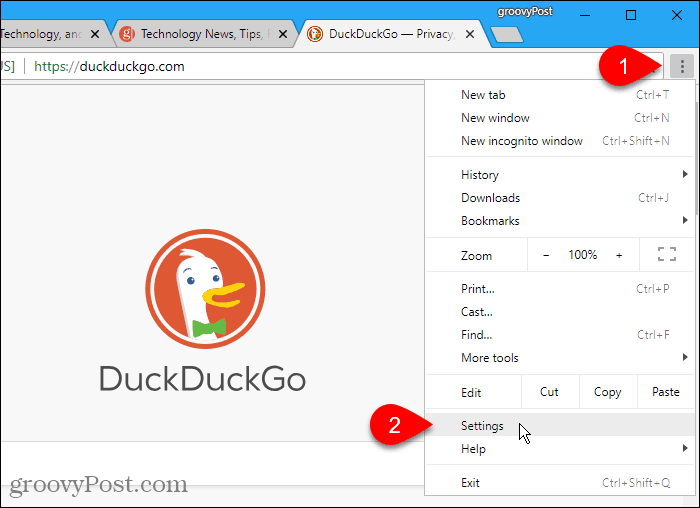
Na internete nastavenie kliknite na sync v ľudia oddiel.
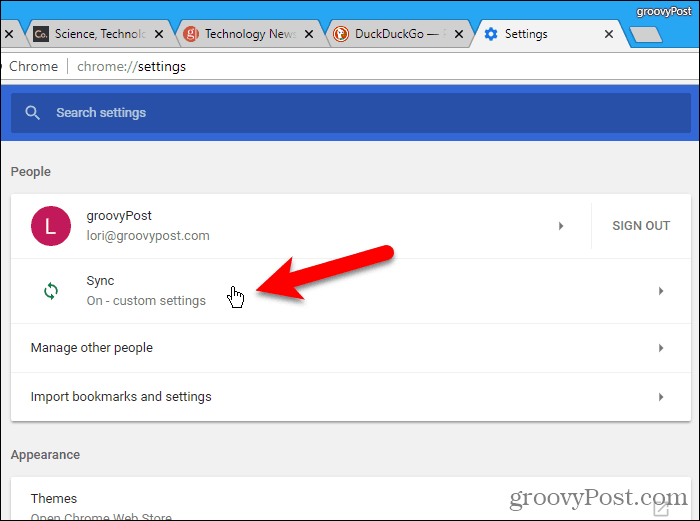
Uistite sa, že Otvorte karty posuvné tlačidlo je zapnuté (modré). Ak je sivá, kliknutím naň začnite synchronizovať otvorené karty.
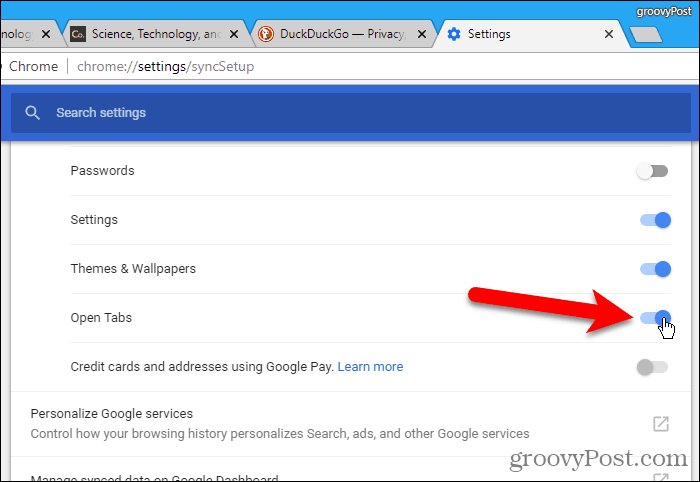
Prístup k otvoreným kartám Chrome v systémoch Windows, Linux a Mac
Po synchronizácii otvorených kariet môžete získať prístup k otvoreným kartám na iných zariadeniach v počítači.
Kliknite na ponuku Chrome (tri zvislé bodky) v pravom hornom rohu okna prehliadača Chrome a pohnite myšou histórie. Zobrazí sa podmenu nedávno zatvorené karty v počítači a karty otvorené na iných zariadeniach.
Kliknutím na kartu z iného zariadenia ju otvoríte v počítači.
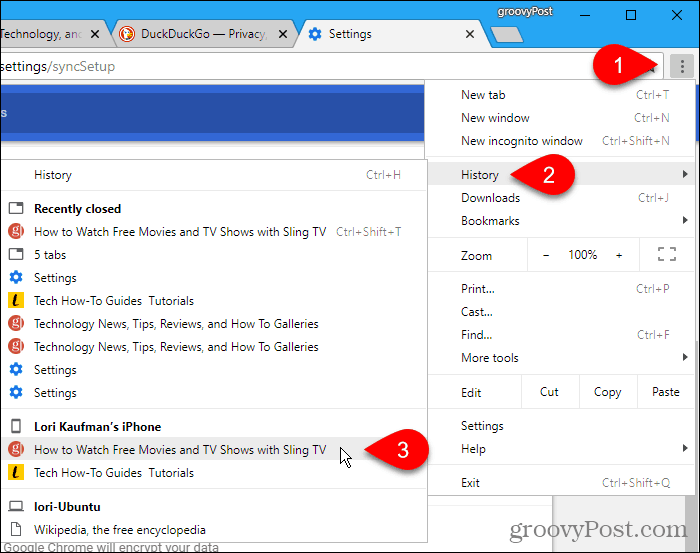
Skontrolujte, či synchronizujete otvorené karty na zariadení iPhone alebo iPad alebo na zariadení Android
V tejto sekcii a nasledujúcej ukážeme prehliadač Chrome na telefóne iPhone. Postup je však rovnaký na zariadeniach iPad aj na zariadeniach s Androidom.
Ak chcete pristupovať k otvoreným kartám prehliadača Chrome na svojom zariadení so systémom iOS alebo Android, musíte najprv skontrolovať, či synchronizujete otvorené karty. Môžete synchronizovať rôzne položky na rôznych zariadeniach, takže toto musíte skontrolovať na každom zariadení, na ktorom chcete získať prístup k otvoreným kartám prehliadača Chrome.
Otvorte prehliadač Chrome na svojom zariadení a potom klepnite na ponuku Chrome (tri zvislé bodky) v pravom hornom rohu obrazovky a vyberte položku nastavenie.
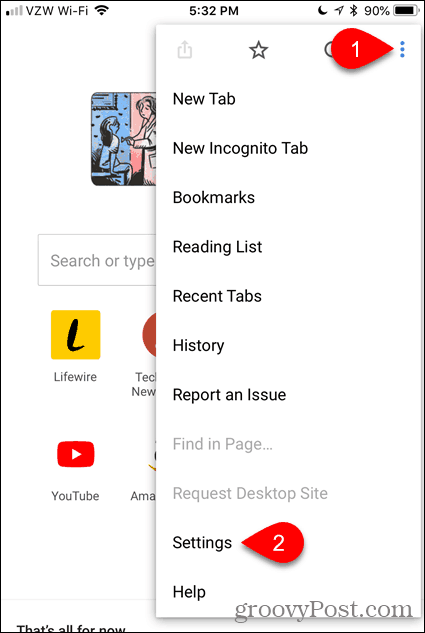
Klepnite na svoje meno v hornej časti nastavenie obrazovka.
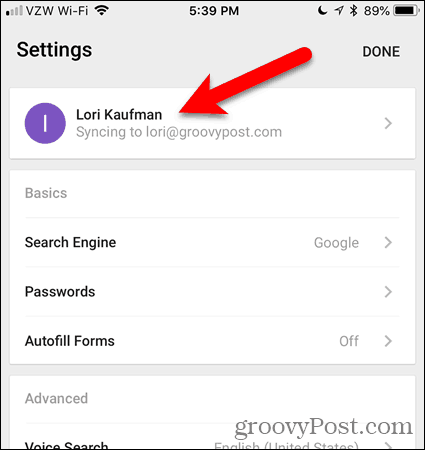
Potom klepnite na sync na obrazovke vášho účtu.
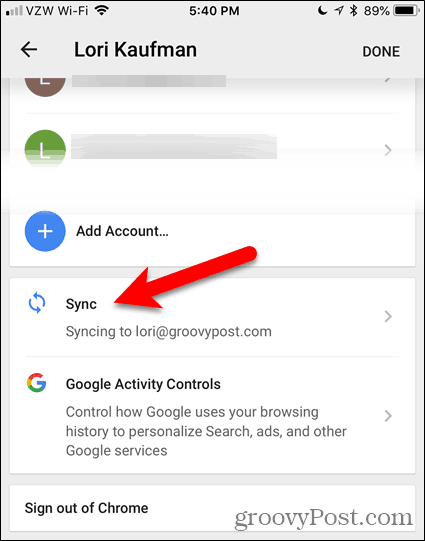
Uistite sa, že Otvorte karty posuvné tlačidlo je zapnuté (modré). Ak je biely, klepnite naň a začnite synchronizovať otvorené karty.
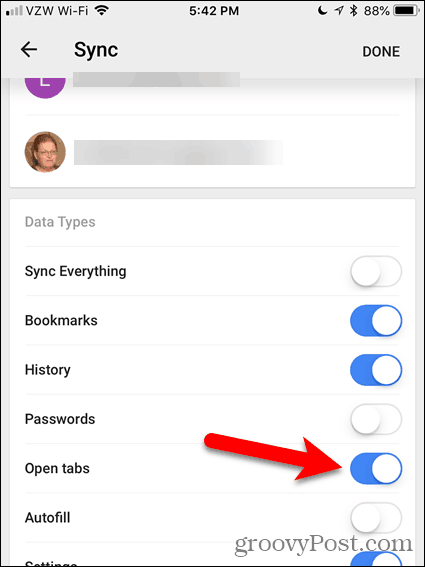
Prístup k otvoreným kartám Chrome na zariadení iPhone alebo iPad alebo na zariadení Android
Po synchronizácii otvorených kariet môžete získať prístup k otvoreným kartám v iných mobilných zariadeniach a počítačoch v zariadení iOS alebo Android.
Klepnite na ponuku Chrome (tri zvislé bodky) v pravom hornom rohu obrazovky a potom klepnite na Posledné karty.
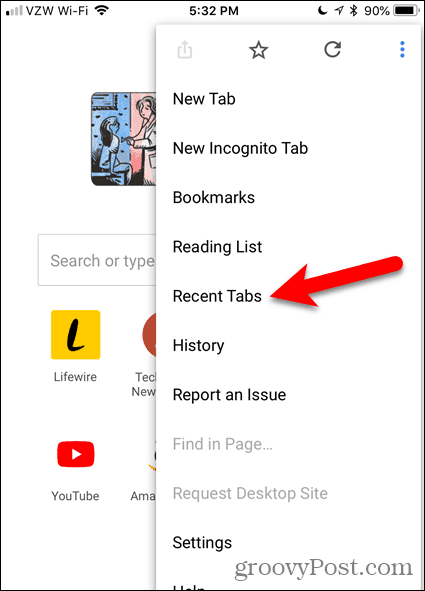
Posledné karty obrazovka sa zobrazí nedávno zatvorené karty na vašom zariadení a karty otvorené na iných zariadeniach.
Klepnutím na kartu z iného zariadenia ju otvoríte na svojom zariadení.
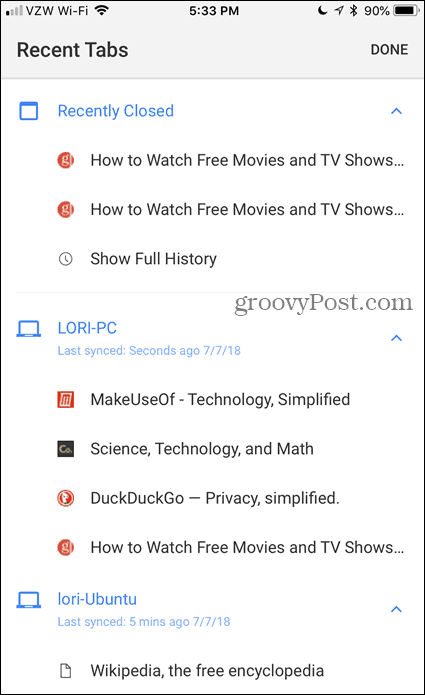
Zostaňte v synchronizácii aj na cestách
Synchronizácia kariet v prehliadači Chrome je užitočná, ak ste neustále na cestách a prepínate medzi počítačom, prenosným počítačom a mobilným zariadením.
Môžete tiež znova otvorte karty z poslednej relácie prehliadania alebo automaticky otvárať konkrétne webové stránky pri otvorení prehliadača Chrome.
Používate prehliadač Chrome na viacerých zariadeniach? Považujete funkciu synchronizácie kariet za užitočnú? Podeľte sa s nami o svoje myšlienky a skúsenosti v komentároch nižšie!